Descargando ffmpeg para SVT-AV1 GUI
Nota: Estos pasos son obsoletos. Haz click aquí para ver la guía actualizada.
Hola a todos,
En este post, les presento los pasos a seguir para descargar ffmpeg para SVT-AV1 GUI. FFmpeg es necesario para poder extraer el video, convertir el audio, y unir ambos archivos al terminar la conversión.
A continuación están los pasos:
1. Accede a https://ffmpeg.zeranoe.com/builds/:
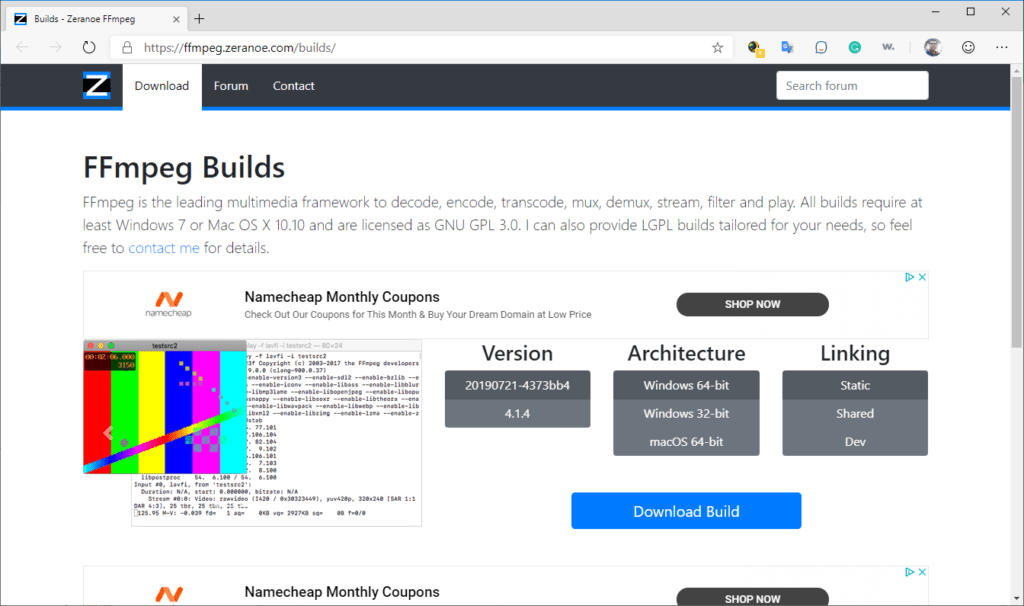
2. Selecciona la versión «nightly» que es la primera opción que se muestra. Selecciona Windows 64-bit si tienes una versión de Windows 64-bit. Selecciona «Static en «Linking» y presiona el botón «Download Build»:
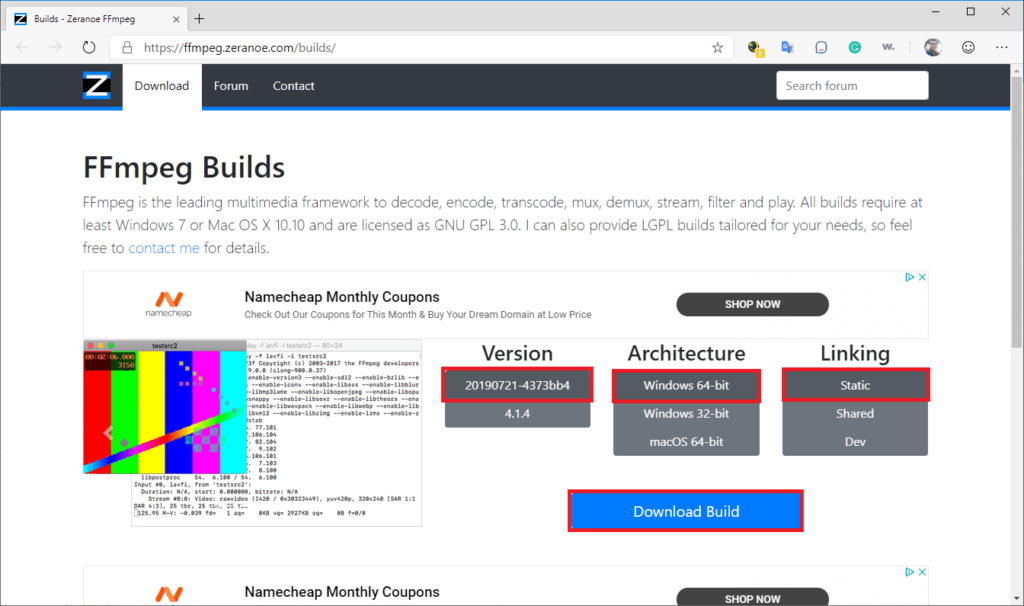
3. Una vez la descarga finalice, presiona en el archivo descargado:
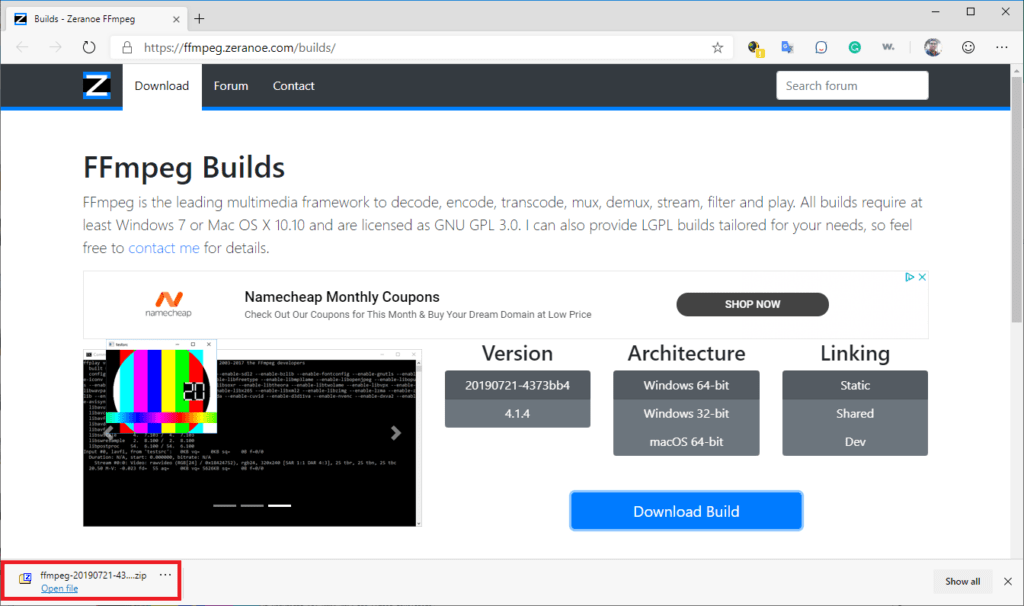
4. Dentro del archivo, ve a «ffmpeg» y luego a «bin». Verás el archivo «ffmpeg.exe» adentro:
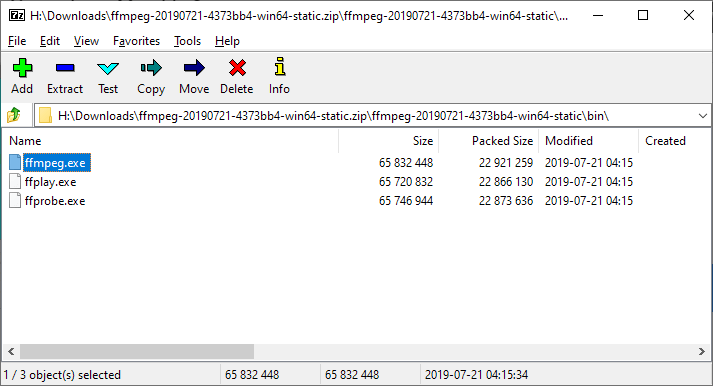
5. Descomprime este archivo al lugar donde tienes la herramienta SVT-AV1 GUI:
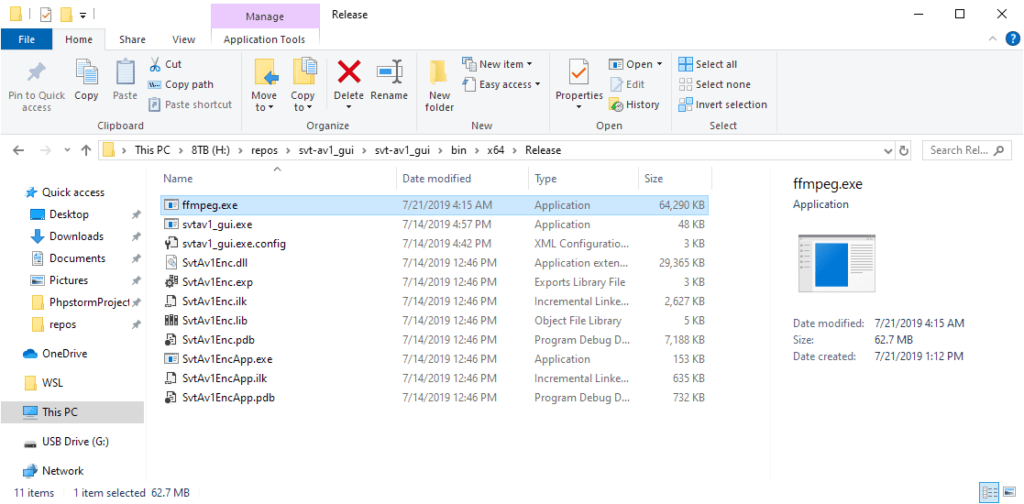
¡Eso es todo!